Maus funktioniert nicht
Wenn Ihre M545-Maus nicht funktioniert, liegt das vermutlich an einer unterbrochenen Verbindung. Die Unterbrechung der Verbindung zwischen der Maus und dem Unifying-Empfänger kann folgende Ursachen haben:
- Der Batteriestand ist niedrig.
- Der Empfänger wurde von einem USB-Anschluss zu einem anderen verlegt.
- Der Empfänger wird mit einem anderen Computer verwendet.
- Der Empfänger ist in einen USB-Hub oder ein anderes nicht unterstütztes Gerät, z. B. einen KVM-Schalter, eingesteckt. (Hinweis: Er muss direkt an den Computer angeschlossen sein.)
- Sie verwenden die kabellose Maus auf einer Metalloberfläche.
- Es wurde eine Funkstörung von einem stärkeren Gerät verursacht. Dazu gehören:
- Kabellose Lautsprecher
- Netzteile
- Monitore
- Mobiltelefone
- Garagentüröffner
Vor dem erneuten Verbinden der Maus
-
Beseitigen Sie die obigen Fehlerquellen bzw. schließen Sie sie aus.
-
Legen Sie eine neue Batterie in die Maus ein (siehe Antwort 360023253094).
-
Überprüfen Sie, ob die Maus eingeschaltet ist (in der Antwort 360023253094 finden Sie entsprechende Anweisungen).
-
Stecken Sie den USB-Empfänger direkt in einen funktionierenden USB-Anschluss an Ihrem Computer ein und vergewissern Sie sich, dass er fest sitzt.
-
Schalten Sie den Computer ein.
Erneutes Verbinden der Maus
-
Laden Sie die neueste Version der Software von der M545-Download-Seite herunter und installieren Sie sie.
-
Starten Sie die Logitech Unifying-Software:
-
Windows 7: Start > Programme > Logitech > Unifying > Logitech Unifying Software
-
Windows 8: Startbildschirm > Logitech Unifying Software
-
-
Klicken Sie unten auf der Willkommensseite auf Weiter.
-
Folgen Sie den Anweisungen auf dem Bildschirm, um die Maus aus- und wieder einzuschalten.

-
Wenn Ihre Maus erkannt wird, wird eine Bestätigung angezeigt. Klicken Sie auf Ja und anschließend auf Weiter. Andernfalls wiederholen Sie die Anweisungen ab Schritt 4.
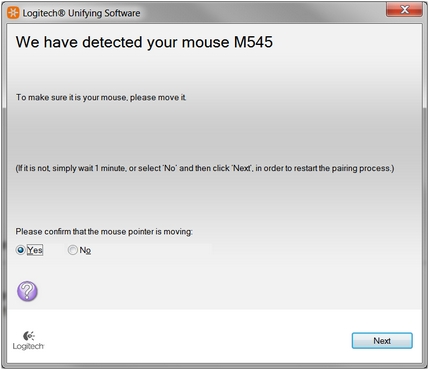
-
Klicken Sie auf Fertig stellen, um die Logitech Unifying-Software zu beenden. Ihre Maus ist jetzt verbunden.
Wenn diese Lösung nach ein paar Versuchen nicht funktioniert, starten Sie Ihren Computer neu und versuchen Sie dann erneut, die Verbindung wiederherzustellen.
Maus funktioniert nur zeitweise
Wenn Ihre Maus nur zeitweise funktioniert und Sie die Verbindung häufig wiederherstellen müssen, versuchen Sie Folgendes:
- Sorgen Sie dafür, dass sonstige elektrische Geräte mindestens 20 cm vom Unifying-Empfänger entfernt sind.
- Bewegen Sie die Maus näher zum Unifying-Empfänger.
- Schließen Sie den Empfänger an einen anderen USB-Anschluss des Computers an.
- Prüfen Sie, ob ein Konflikt mit USB 3.0-Geräten vorliegt (siehe Antwort 360023253094)
Häufig gestellte Fragen – FAQs
Für diesen Abschnitt sind keine Produkte verfügbar
